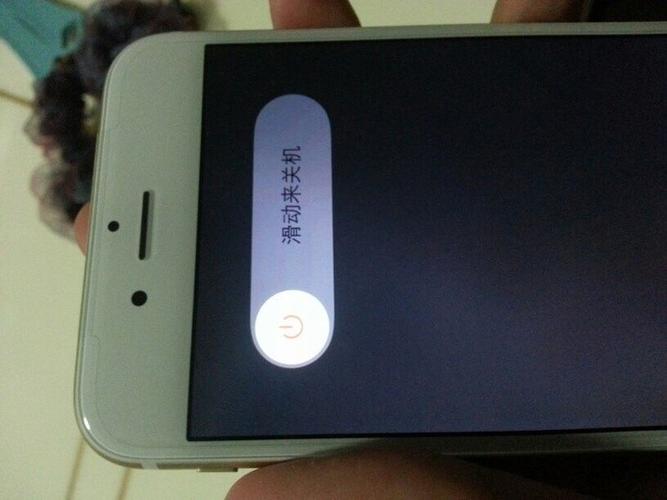Windows 10 系統有非常多的細節優化,可以讓我們在使用電腦時更加的便捷,而其中創建“移動熱點”的功能就可以幫我省去不少麻煩。在windows 7 時代,用戶雖然可以通過系統命令或者第三方軟件如Connectify、APWifi 去開啟,Win7en樂園曾經也分享過,在《筆記本創建無線共享方法一覽》一文中對Windows 7的創建無線共享的方法進行了總結。而對于Windows 10 來說,這一切麻煩都可以省去,簡單到隻需要一個按鍵就可以搞定。

Windows 10 移動熱點功能詳解
1、沒有Wifi路由器的情況下,可以使用筆記本把有線網絡共享給自己的手機、平闆等移動設備。
2、對于家裡來客人時,不想把家裡的Wifi密碼告訴它(畢竟很多人手機都裝了類似Wifi萬能鑰匙這樣的應用,會自動上傳Wifi到服務器,這樣你家周圍的人都有可能獲知你的Wifi密碼去蹭網),而使用Windows 10 移動熱點就可以很好的解決這個問題,随用随關,更改密碼也非常簡單。
在打開的頁面左邊欄找到“移動熱點”,就可以看到下面的頁面了,如果你不想更改個性化設置的話,直接點擊“與其他設備共享我的Internet連接”下面的開關按鈕即可;

如果你想自己定義網絡名稱和密碼,直接點擊下面的編輯按鈕,就會彈出更改的窗口,完成後點擊“保存”即可;

打開你的手機或平闆,找到你設置的網絡名稱,輸入密碼即可連接;

Windows 10 移動熱點注意事項 5GHz 網絡不能分享給隻支持2.4GHz的設備
如果你的設備使用的5GHz 無線網絡的話,那麼創建的分享網絡也是5GHz,此時一些老的移動設備不支持5GHz網絡的話,是搜索不到的,不過Windows 10 會給予提醒,告知你這個情況。

如果是自己的路由器,也可以登錄路由器開啟2.4GHz網絡,不少路由器是支持雙頻的,這樣你那些比較老的設備就可以正常使用了。

移動熱點最大支持8台設備
另外,Windows 10 的移動熱點是有最大連接數量限制的,最多支持8台,在頁面上會有詳細的數據統計,比如IP地址與MAC地址,方便你的管理。

更多精彩资讯请关注tft每日頭條,我们将持续为您更新最新资讯!